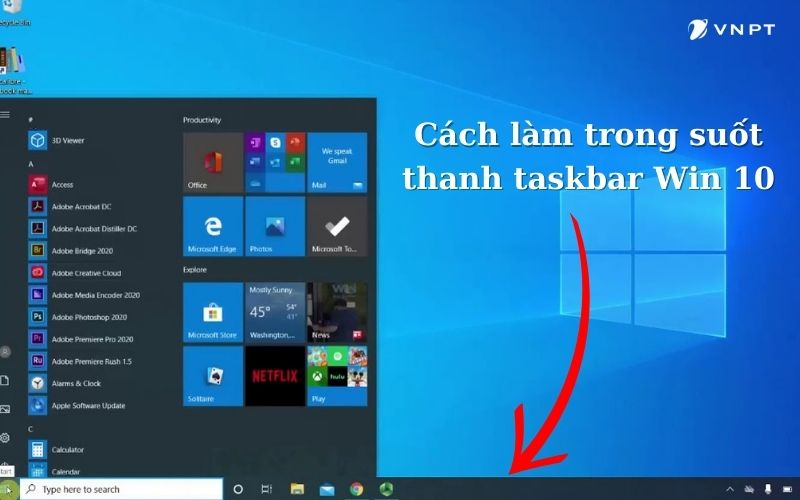Bạn muốn biết cách tắt quảng cáo trên điện thoại Samsung để tăng tốc độ duyệt web và bảo vệ quyền riêng tư? Trong bài viết này, VNPT sẽ hướng dẫn bạn những cách đơn giản và hiệu quả để loại bỏ quảng cáo không mong muốn, mang lại sự thoải mái và tiện lợi khi sử dụng thiết bị của mình. Hãy cùng tìm hiểu!
Vì sao cần tắt quảng cáo trên điện thoại Samsung?
Hiện nay, trên mọi nền tảng, người dùng thường xuyên phải đối mặt với sự xuất hiện dày đặc của các video chứa nội dung quảng cáo. Điều này không chỉ gây phiền toái mà còn làm giảm trải nghiệm sử dụng, đặc biệt là khi điện thoại Samsung liên tục nhận quảng cáo. Do đó, nhiều người tìm cách tắt quảng cáo để:
- Cải thiện trải nghiệm người dùng: Quảng cáo có thể làm gián đoạn quá trình sử dụng điện thoại, gây khó chịu với những thông báo không mong muốn và chuyển hướng đến các trang web quảng cáo. Khi tắt quảng cáo, bạn sẽ tận hưởng trải nghiệm lướt web mượt mà hơn.
- Tiết kiệm dữ liệu và pin: Nội dung quảng cáo thường tiêu tốn nhiều dữ liệu di động và năng lượng pin. Bằng cách loại bỏ quảng cáo, bạn có thể bảo vệ tài nguyên của thiết bị, giảm thiểu mức tiêu thụ dữ liệu, đồng thời kéo dài thời gian sử dụng pin.
- Bảo mật thông tin cá nhân: Một số quảng cáo có thể thu thập thông tin cá nhân của người dùng hoặc dẫn đến những trang web độc hại. Tắt quảng cáo trên điện thoại Samsung sẽ giúp bảo vệ dữ liệu cá nhân, từ đó tránh những rủi ro tiềm ẩn.
- Tăng cường hiệu suất và tốc độ: Quảng cáo có thể làm chậm tốc độ tải trang và ảnh hưởng đến hiệu suất hoạt động của thiết bị. Khi tắt quảng cáo, trình duyệt và ứng dụng của bạn sẽ hoạt động mượt mà hơn, mang đến trải nghiệm sử dụng tốt hơn.
>>> Xem thêm: Cách chuyển dữ liệu từ Samsung sang iPhone đơn giản nhất

Tắt quảng cáo trên điện thoại Android đem lại nhiều lợi ích cho người dùng
Các cách tắt quảng cáo trên điện thoại Samsung hiệu quả
Quảng cáo không chỉ làm giảm tốc độ của điện thoại mà còn gây ra nhiều phiền toái khác. Để khắc phục vấn đề này, VNPT sẽ chia sẻ với bạn một số thủ thuật tắt quảng cáo trên Samsung đơn giản nhưng hiệu quả.
Tắt quảng cáo trên trình duyệt Samsung Internet
Trình duyệt Samsung Internet là ứng dụng duyệt web mặc định trên các thiết bị của Samsung. Để tắt quảng cáo trên điện thoại Samsung thông qua trình duyệt này, bạn có thể thực hiện theo các bước sau:
Bước 1: Mở trình duyệt Samsung Internet.
Bước 2: Nhấn vào biểu tượng dấu 3 gạch ngang ở góc dưới phía bên phải màn hình.
Bước 3: Chọn mục "Bộ chặn quảng cáo" và tải về ứng dụng chặn quảng cáo mà bạn muốn sử dụng trên thiết bị Samsung của mình.
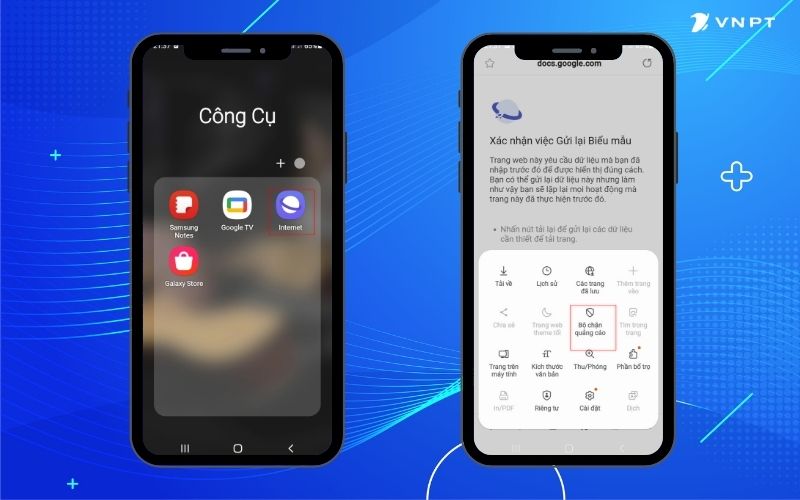
Cách loại bỏ quảng cáo trên trình duyệt Samsung Internet.
Chặn quảng cáo liên tục trên Google Chrome
Trình duyệt Google Chrome cho phép người dùng trên điện thoại Samsung tắt quảng cáo, giúp ngăn chặn truy cập vào các trang web độc hại và bảo vệ quyền riêng tư của bạn. Dưới đây là hướng dẫn các bước để loại bỏ quảng cáo trên Google Chrome:
Bước 1: Mở ứng dụng Google Chrome, nhấn vào biểu tượng hồ sơ ở góc trên bên trái để truy cập vào Cài đặt. Sau đó, chọn "Cài đặt trang web".
Bước 2: Tìm và nhấn vào mục "Quảng cáo", sau đó bật công tắc để kích hoạt tính năng chặn quảng cáo trên trình duyệt Chrome.
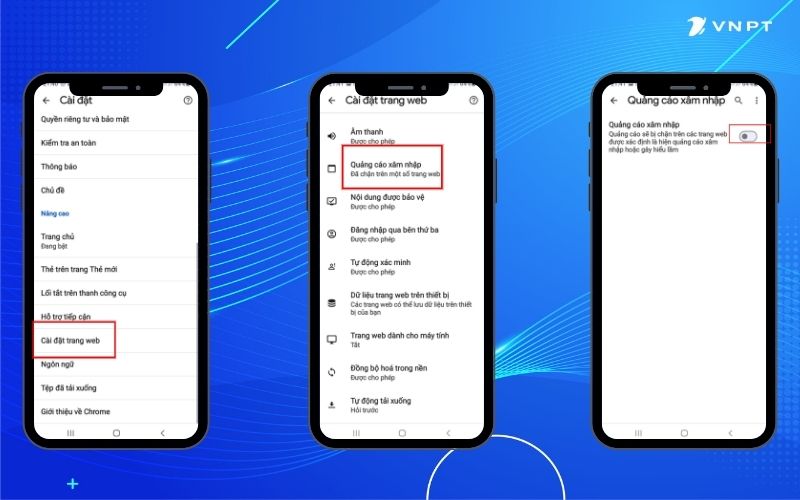
Cách tắt quảng cáo trên điện thoại Samsung thông qua Google Chrome
Chặn quảng cáo trên màn hình khóa Samsung
Đôi khi, bạn có thể thấy các nội dung quảng cáo xuất hiện trên màn hình khóa của điện thoại Samsung. Tình trạng này thường xảy ra do bạn đã cài đặt những ứng dụng vi phạm các điều khoản của Google hoặc do nhà phát triển ứng dụng đã can thiệp vào quyền truy cập của điện thoại.
Để tắt thông báo quảng cáo hiển thị trên màn hình khóa, bạn có thể thực hiện theo các bước sau:
Bước 1: Mở cửa hàng Google Play và nhấn vào biểu tượng ảnh đại diện ở góc trên bên phải.
Bước 2: Chọn "Quản lý ứng dụng và thiết bị", sau đó nhấn vào mục "Quản lý".
Bước 3: Tại đây, bạn sẽ thấy list các ứng dụng đã được cài đặt. Hãy nhấn vào chế độ lọc và chọn "Dùng nhiều nhất".
Sau khi thực hiện lọc, nếu bạn phát hiện các ứng dụng ít được sử dụng nhưng vẫn hiển thị trên màn hình khóa, có khả năng cao chúng là nguyên nhân gây ra quảng cáo. Bạn có thể gỡ cài đặt những ứng dụng đó để giải quyết vấn đề.
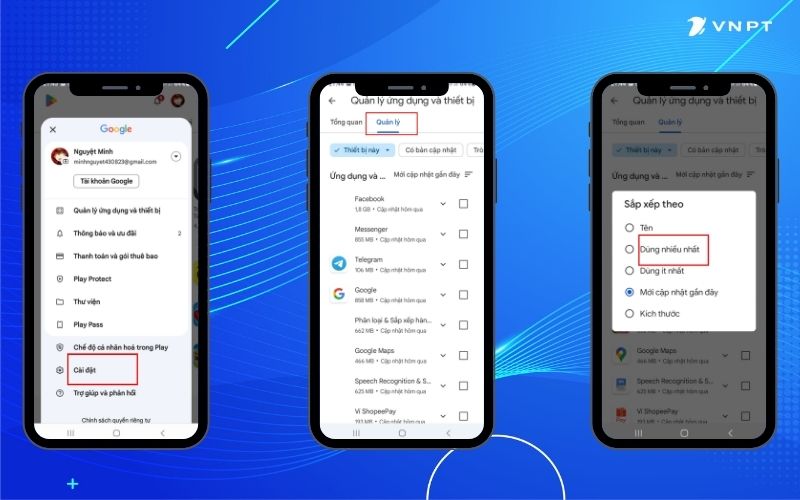
Cách tắt quảng cáo tự chạy trên điện thoại Samsung
Lưu ý rằng cách tắt quảng cáo trên điện thoại Samsung này chỉ mang tính chất tương đối và không đảm bảo chính xác 100%. Có thể không phải lúc nào cũng có ứng dụng lạ xuất hiện sau khi lọc. Nếu không thấy ứng dụng nào khả nghi, điều đó có thể cho thấy điện thoại của bạn đã chặn được nhiều quảng cáo rồi.
Vô hiệu hóa quyền truy cập của các ứng dụng gây ra quảng cáo.
Một số ứng dụng trên điện thoại có thể hiển thị quảng cáo bằng cách yêu cầu quyền truy cập không cần thiết. Để tắt quyền truy cập này, bạn hãy làm theo các bước dưới đây:
Bước 1: Truy cập vào phần Cài đặt trên điện thoại, kéo xuống và chọn mục Ứng dụng.
Bước 2: Nhấn vào biểu tượng ba chấm ở góc trên bên phải và chọn "Truy cập đặc biệt".
Bước 3: Trong menu hiện ra, chọn "Xuất hiện trên cùng". Tại đây, bạn chỉ cần gạt công tắc từ phải sang trái để tắt quyền truy cập của các ứng dụng mà bạn nghi ngờ có thể hiển thị nhiều quảng cáo.
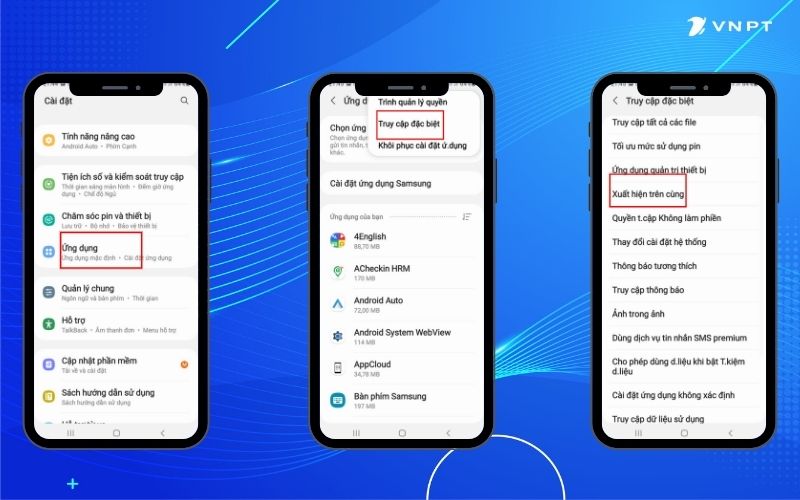
Cách tắt quyền truy cập của các ứng dụng gây hiện quảng cáo
Chặn quảng cáo dạng pop-up trong các ứng dụng
Popup là một loại quảng cáo phổ biến trên các thiết bị sử dụng hệ điều hành Android. Khi bạn nhấp vào một liên kết nào đó, popup sẽ xuất hiện dưới dạng một cửa sổ, che khuất toàn bộ thông tin trên màn hình, khiến bạn không thể thực hiện các thao tác như bình thường.
Bạn có thể tắt quảng cáo trên điện thoại Samsung bằng cách tắt các popup quảng cáo này như sau:
Bước 1: Mở ứng dụng Google Chrome và nhấn vào biểu tượng ba chấm ở góc trên bên phải. Sau đó, chọn "Cài đặt".
Bước 2: Tiếp theo, vào mục "Cài đặt trang web", chọn "Cửa sổ bật lên và liên kết chuyển hướng".
Bước 3: Cuối cùng, gạt công tắc từ phải sang trái để tắt tính năng này.
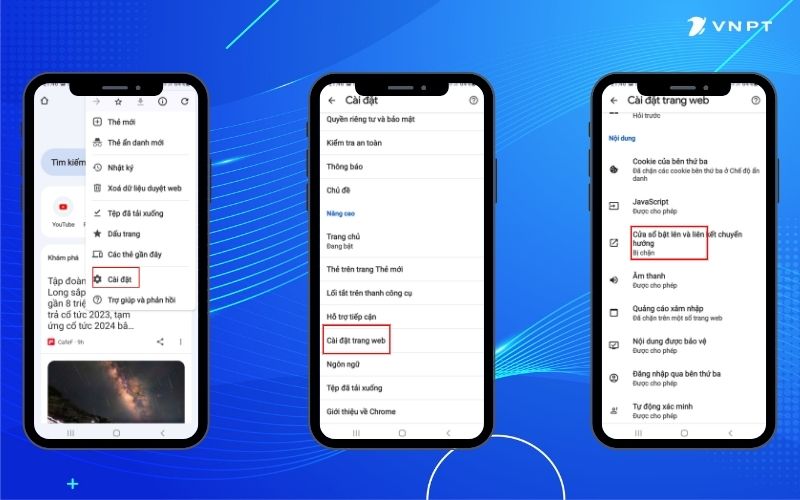
Cách chặn quảng cáo dạng pop-up trong các ứng dụng
Một số lưu ý giúp hạn chế tình trạng quảng cáo trên điện thoại
Để hạn chế tình trạng các nội dung quảng cáo xuất hiện dày đặc trên điện thoại, bạn cần lưu ý một số điểm sau:
- Chỉ tải ứng dụng từ các nguồn uy tín để tránh cài đặt phần mềm độc hại và quảng cáo không mong muốn.
- Hạn chế nhấp vào các quảng cáo không rõ nguồn gốc để giảm rủi ro về bảo mật và lừa đảo.
- Thường xuyên kiểm tra, gỡ bỏ các ứng dụng không cần thiết nhằm hạn chế tình trạng quảng cáo xuất hiện.
Ngoài ra, để hạn chế quảng cáo trên điện thoại Samsung, bạn nên:
- Đảm bảo thiết bị luôn được cập nhật lên phiên bản phần mềm mới nhất, vì các bản cập nhật này thường có những bản vá lỗi giúp cải thiện bảo mật và giảm thiểu quảng cáo không mong muốn.
- Kiểm tra, điều chỉnh các cài đặt quyền riêng tư để giới hạn quyền truy cập không cần thiết từ các ứng dụng.

Hạn chế nhấp vào các quảng cáo không rõ nguồn gốc để giảm rủi ro về bảo mật và lừa đảo
Như vậy, việc tắt quảng cáo trên điện thoại Samsung là một bước cần thiết để cải thiện trải nghiệm sử dụng thiết bị của bạn. Bằng cách áp dụng các phương pháp đã được hướng dẫn, bạn không chỉ giảm thiểu sự phiền toái từ quảng cáo mà còn bảo vệ quyền riêng tư, tiết kiệm dữ liệu và pin cho điện thoại. Hy vọng rằng những thông tin trên sẽ giúp bạn tận hưởng trải nghiệm di động mượt mà hơn. Để tìm hiểu các sản phẩm, dịch vụ của VNPT, truy cập ngay website VNPT hoặc liên hệ hotline 18001091 để được hỗ trợ nhé!
>>> Xem thêm: Cách tháo sim điện thoại Samsung tất cả các dòng máy